小度如何刷屏教程苹果手机 iPhone手机连接小度音箱的步骤
日期: 来源:贝斯特安卓网
智能音箱已经成为人们生活中不可或缺的一部分,而小度音箱作为其中的佼佼者,不仅在音质和功能上表现出色,更是得到了广大用户的喜爱。对于iPhone手机用户来说,连接小度音箱可能会有些困惑。只要按照以下简单的步骤操作,您就能轻松地将iPhone手机与小度音箱连接起来,享受到更便捷、高品质的音乐和语音控制体验。
iPhone手机连接小度音箱的步骤
步骤如下:
1.
首先进入小度音箱应用的主页面中,然后点击右上方我的选项。
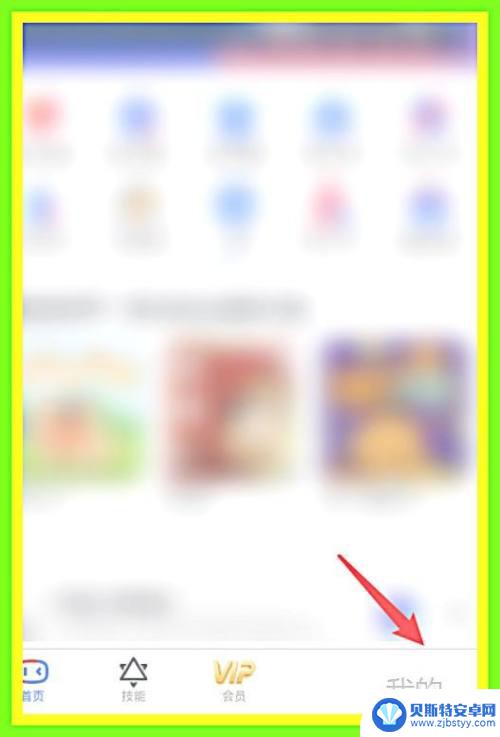
2.在我的主页面中,然后选择小度音箱设备下方的更多设置。
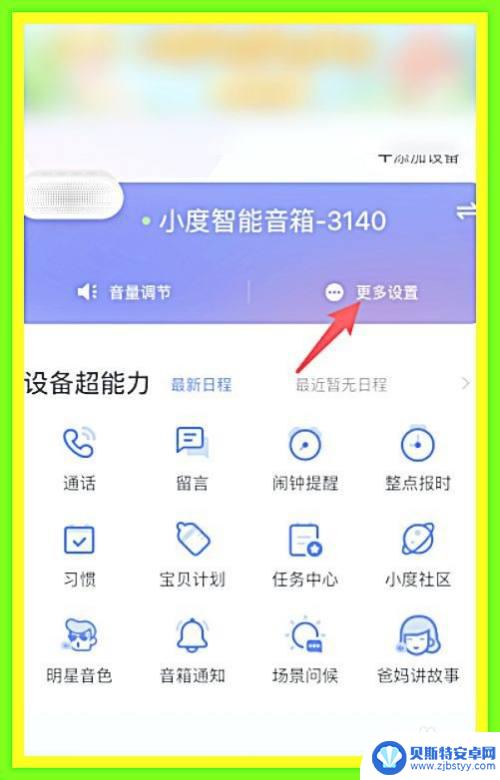
3.如图,这时我们需要选择蓝牙设置的选项。
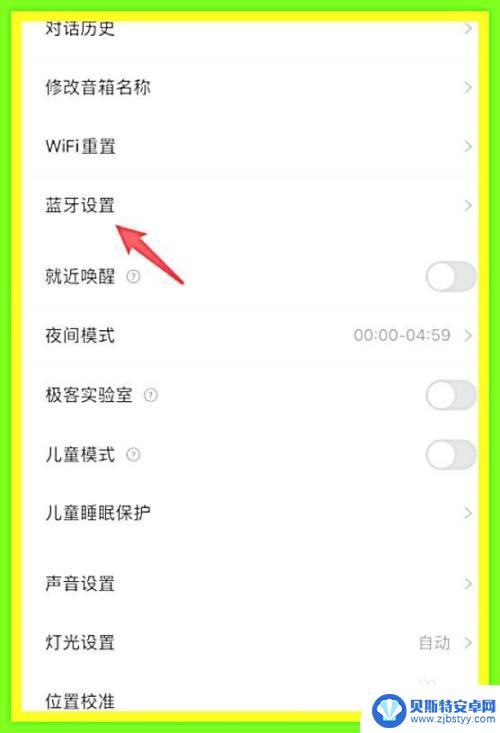
4.在设置的主页面中,选择音箱蓝牙可被新设备发现后方的开关将其开启。
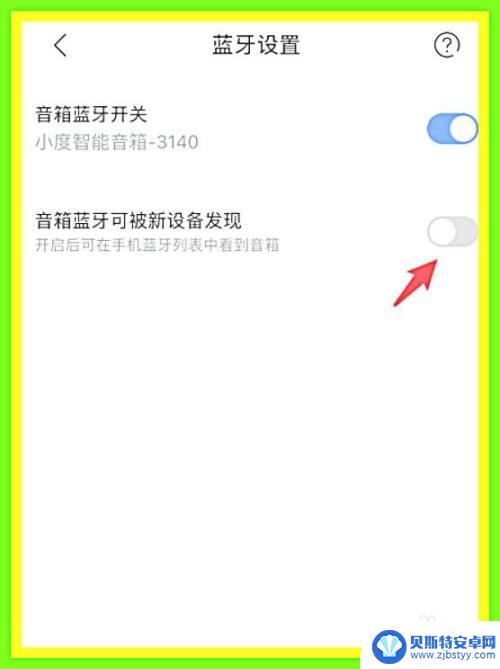
5.如图,这时我们需要进入iPhone手机的设置中。然后点击进入蓝牙。
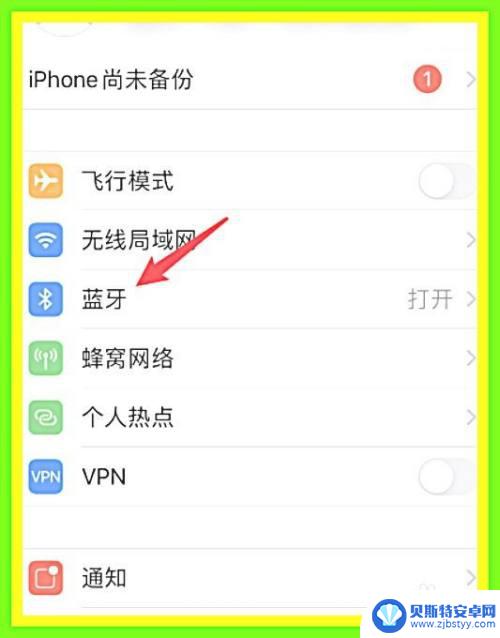
6.在其他设备下方,点击小度音箱的蓝牙名称。即可连接小度音箱播放音乐。
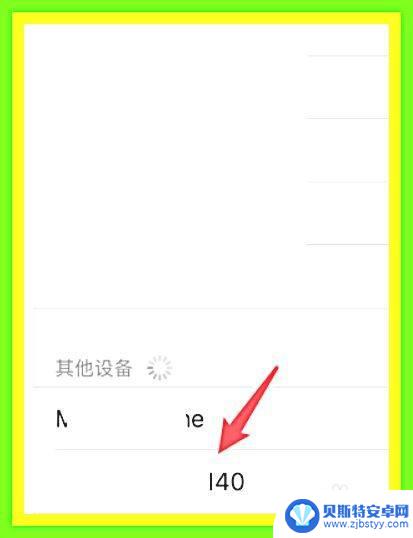
以上就是小度如何刷屏教程苹果手机的全部内容,碰到同样情况的朋友们赶紧参照小编的方法来处理吧,希望能够对大家有所帮助。












